发布日期:2019-07-06 作者:小白系统 来源:http://www.03727.com
今天和大家分享一下关于对xp系统xp系统设置隐藏自己wiFi信号的操作方法设置的方法,在使用xp系统的过程中经常不知道如何去对xp系统xp系统设置隐藏自己wiFi信号的操作方法进行设置,有什么好的办法去设置xp系统xp系统设置隐藏自己wiFi信号的操作方法呢?在这里小编教你只需要1.一般,咱们需要使用无线网络来完成操作,最好就是笔记本电脑了,连上网之后,咱们打开浏览器,然后输入192.168.1.1并打开该网址,就会出现如下图中所示的界面。 2.这里需要输入的是咱们路由器的账户和密码,一般在路由器背面的标签上有写明,大家照着输入即可。就搞定了。下面小编就给小伙伴们分享一下对xp系统xp系统设置隐藏自己wiFi信号的操作方法进行设置的详细步骤:
1.一般,咱们需要使用无线网络来完成操作,最好就是笔记本电脑了,连上网之后,咱们打开浏览器,然后输入192.168.1.1并打开该网址,就会出现如下图中所示的界面。
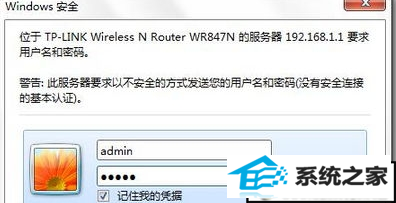
2.这里需要输入的是咱们路由器的账户和密码,一般在路由器背面的标签上有写明,大家照着输入即可。
3.进入页面之后,咱们在左侧的菜单中依次点击无线设置-基本设置,这样就会在右侧的窗口中出现基本设置的界面。
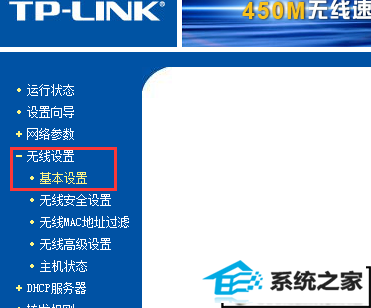
4.注意这里的ssid号,就是咱们的无线wiFi信号显示的名字,这里可以不更改,而下面的“开启ssid广播“选项,咱们则需要将勾选去掉,然后点击下方的保存。最后重启一下咱们的无线路由器。
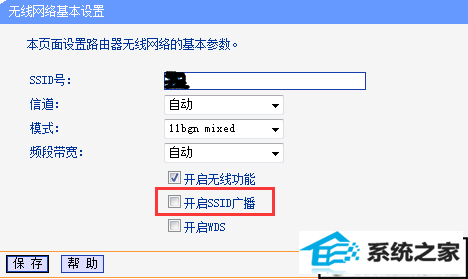
5.之后咱们重新看看目前的wiFi信号,咱们的wiFi是不是就已经无法搜索到了?